Lãnh thổ dành cho tài khoản, lệnh sản xuất và tài nguyên
Các vùng lãnh thổ giúp bạn chia doanh nghiệp của bạn thành các khu vực địa lý để quản lý lệnh sản xuất, lập lịch trình và báo cáo. Bạn có thể nhóm khách hàng, lệnh sản xuất và tài nguyên dựa trên khu vực tùy chỉnh.
Sử dụng các lãnh thổ có lệnh sản xuất và nguồn lực để giúp người điều phối lên lịch lệnh sản xuất cho các nguồn lực có lãnh thổ phù hợp. Các vùng lãnh thổ là những bộ lọc hữu ích trên bảng lịch biểu, lịch trình Trợ lý và Resource Scheduling Optimization bổ trợ.
Báo cáo theo khu vực là trường hợp sử dụng phổ biến của nhiều tổ chức. Đo lường các KPI như tỷ lệ khắc phục lần đầu, số lượng lệnh sản xuất theo loại hoặc doanh thu hóa đơn lệnh sản xuất theo lãnh thổ.
Tạo một lãnh thổ
Tạo lãnh thổ của bạn trong cài đặt Field Service hoặc nhập chúng từ Excel.
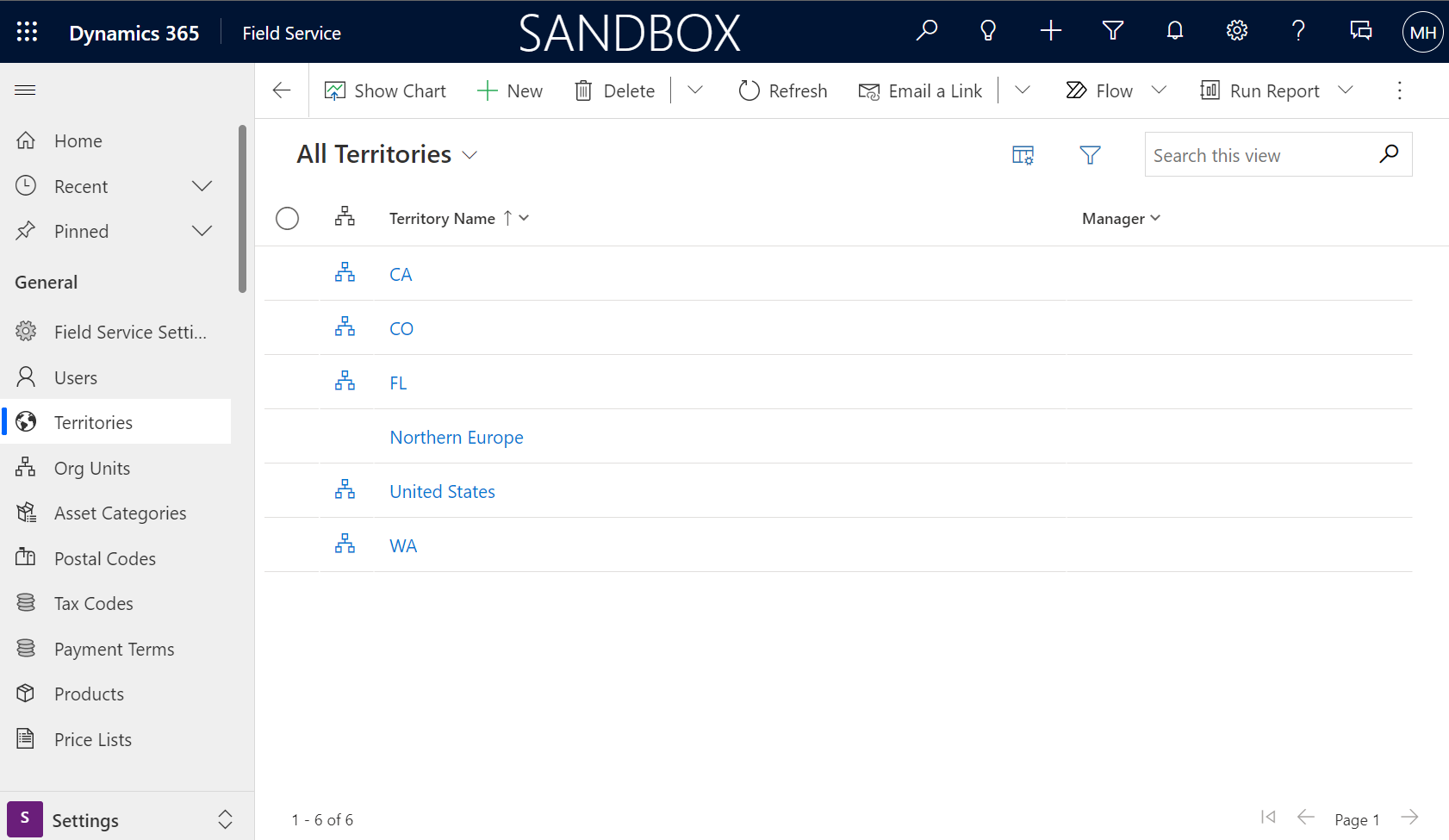
Trong Field Service, hãy mở khu vực Cài đặt .
Trong phần Chung chọn Lãnh thổ.
Chọn Mới để tạo bản ghi lãnh thổ.
Name: Tên vùng lãnh thổ.
Người quản lý: Người dùng quản lý lãnh thổ.
Mô tả: Nhập thông tin cần đưa vào lãnh thổ này.
phần tử cha: Chọn lãnh thổ phần tử cha để xác định thứ bậc lãnh thổ.
Chọn Lưu & Đóng.
Gán nguồn lực cho vùng lãnh thổ
Các nguồn lực có thể đặt trước như kỹ thuật viên hiện trường, thiết bị hoặc cơ sở vật chất có thể thuộc về một hoặc nhiều lãnh thổ. Tài nguyên có thể là một phần của nhiều lãnh thổ.
Mở khu vực Tài nguyên . Trong phần Tài nguyên , chọn Tài nguyên.
Chọn tài nguyên bạn muốn gán cho một lãnh thổ.
Trên biểu mẫu Nguồn lực có thể đặt trước, hãy chọn Liên quan>Lãnh thổ nguồn lực.
Chọn New Resource Territory (Lãnh thổ tài nguyên mới).
Chọn Lãnh thổ hoặc tạo lãnh thổ mới.
Chọn Lưu & Đóng.
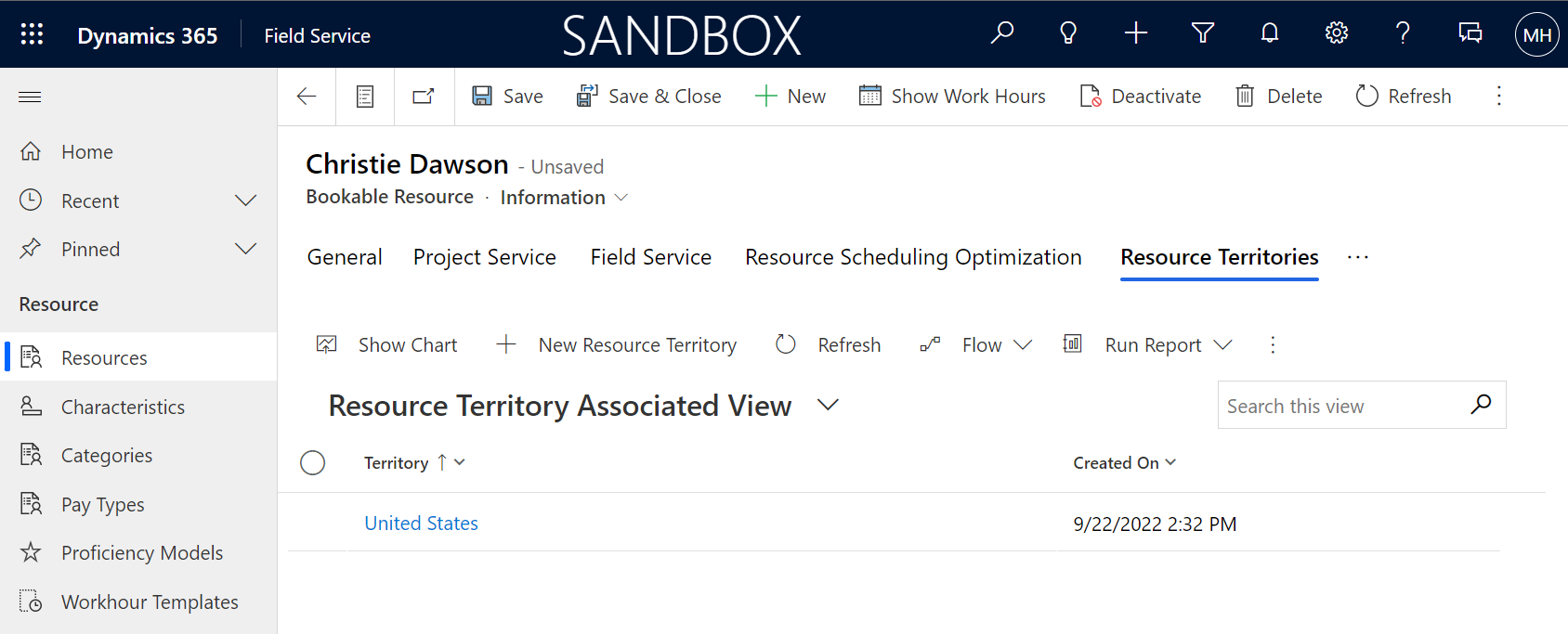
Thêm khách hàng theo vùng lãnh thổ
Tài khoản khách hàng có thể thuộc về một lãnh thổ dịch vụ duy nhất.
Mở khu vực Dịch vụ . Trong phần Khách hàng , chọn Tài khoản.
Chọn tài khoản bạn muốn chỉ định cho một lãnh thổ.
Trên biểu mẫu Tài khoản, chọn Liên quan>Dịch vụ.
Trong phần Dịch vụ, chọn Lãnh thổ Dịch vụ hoặc tạo một Lãnh thổ Dịch vụ mới.
Chọn Lưu & Đóng.
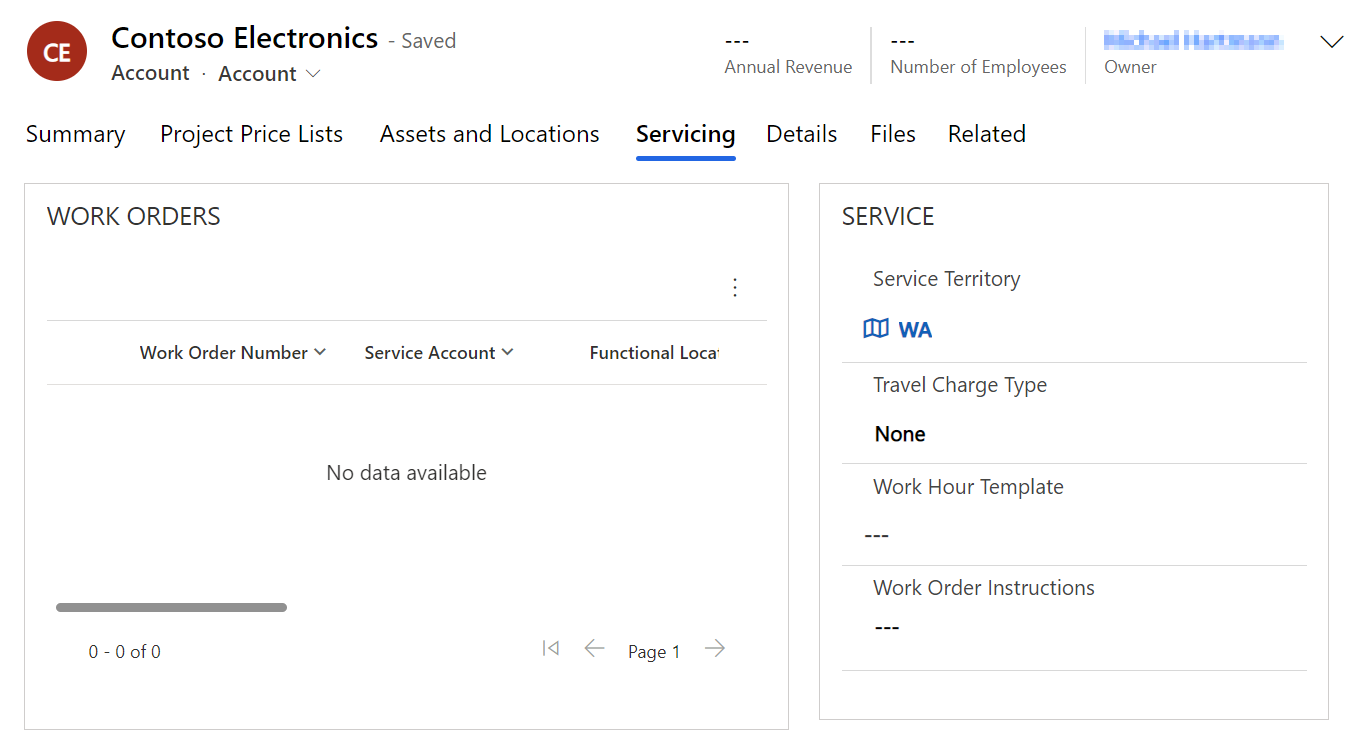
Các vùng lãnh thổ trong lịch trình Trợ lý
Trong khi lập lịch trình, bạn có thể kết hợp lãnh thổ dịch vụ được yêu cầu với nguồn lực trong các lãnh thổ đó.
Ví dụ: khi bạn chỉ định một tài khoản dịch vụ cho một lệnh sản xuất, lãnh thổ dịch vụ của tài khoản sẽ hiển thị trên lệnh sản xuất nếu tài khoản dịch vụ đó thuộc về lãnh thổ dịch vụ.
Nếu bạn cố gắng đặt lệnh sản xuất với lịch trình Trợ lý, thì Lãnh thổ dịch vụ sẽ được thêm làm bộ lọc. Các tài nguyên được liệt kê sẽ là một phần của lãnh thổ đó.
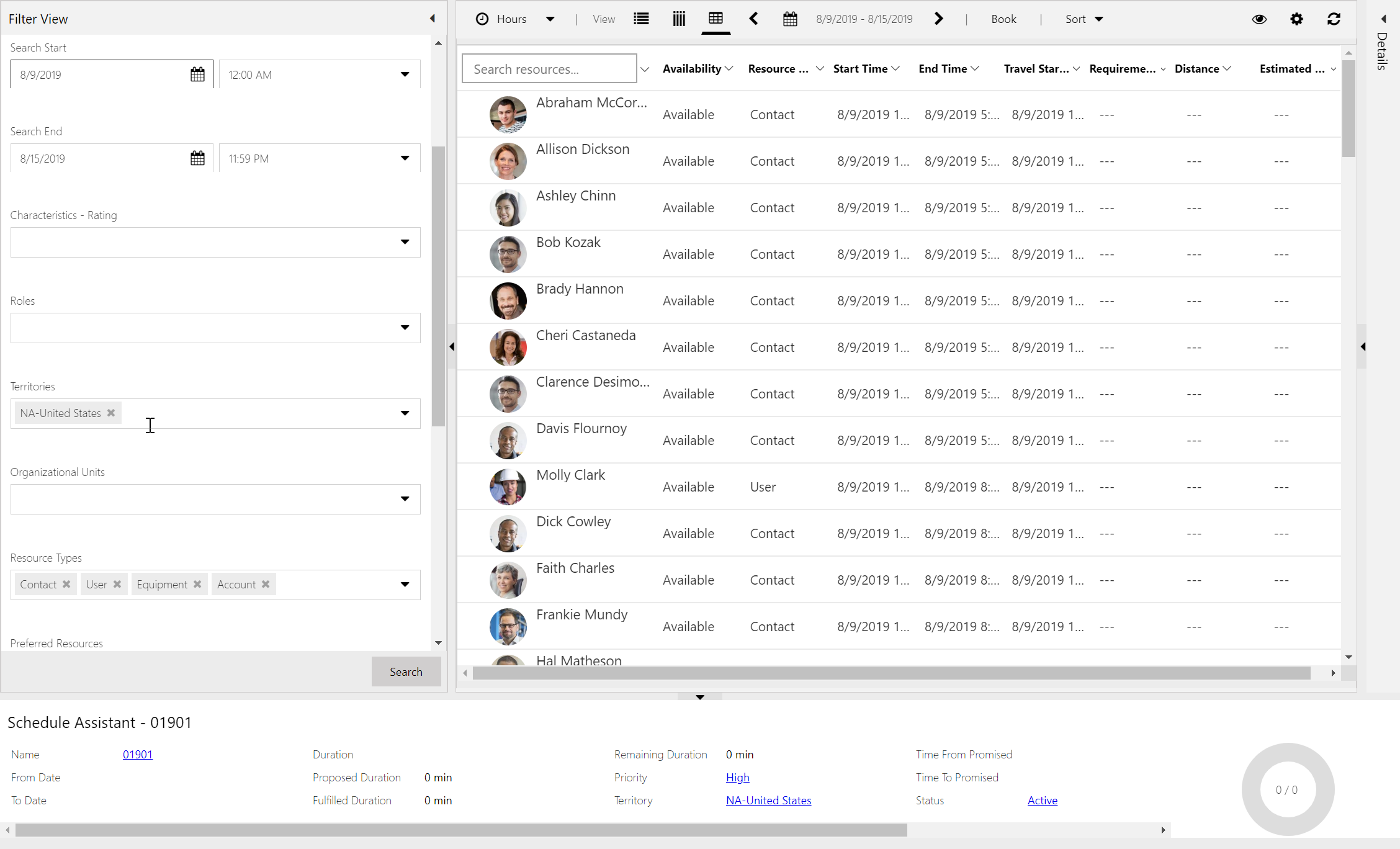
Các vùng lãnh thổ trên bảng lịch trình
Các vùng lãnh thổ cũng được sử dụng trên bảng lịch trình để quản lý nguồn lực hiệu quả hơn. Ví dụ: tạo tab bảng lịch biểu cụ thể cho một lãnh thổ mà người điều phối quản lý.
Trên tab bảng lịch biểu mới, hãy thêm một hoặc nhiều lãnh thổ làm bộ lọc và các tài nguyên được hiển thị sẽ điều chỉnh tương ứng. Chọn Lưu làm mặc định để các bộ lọc vẫn được giữ nguyên khi bạn quay lại sau.
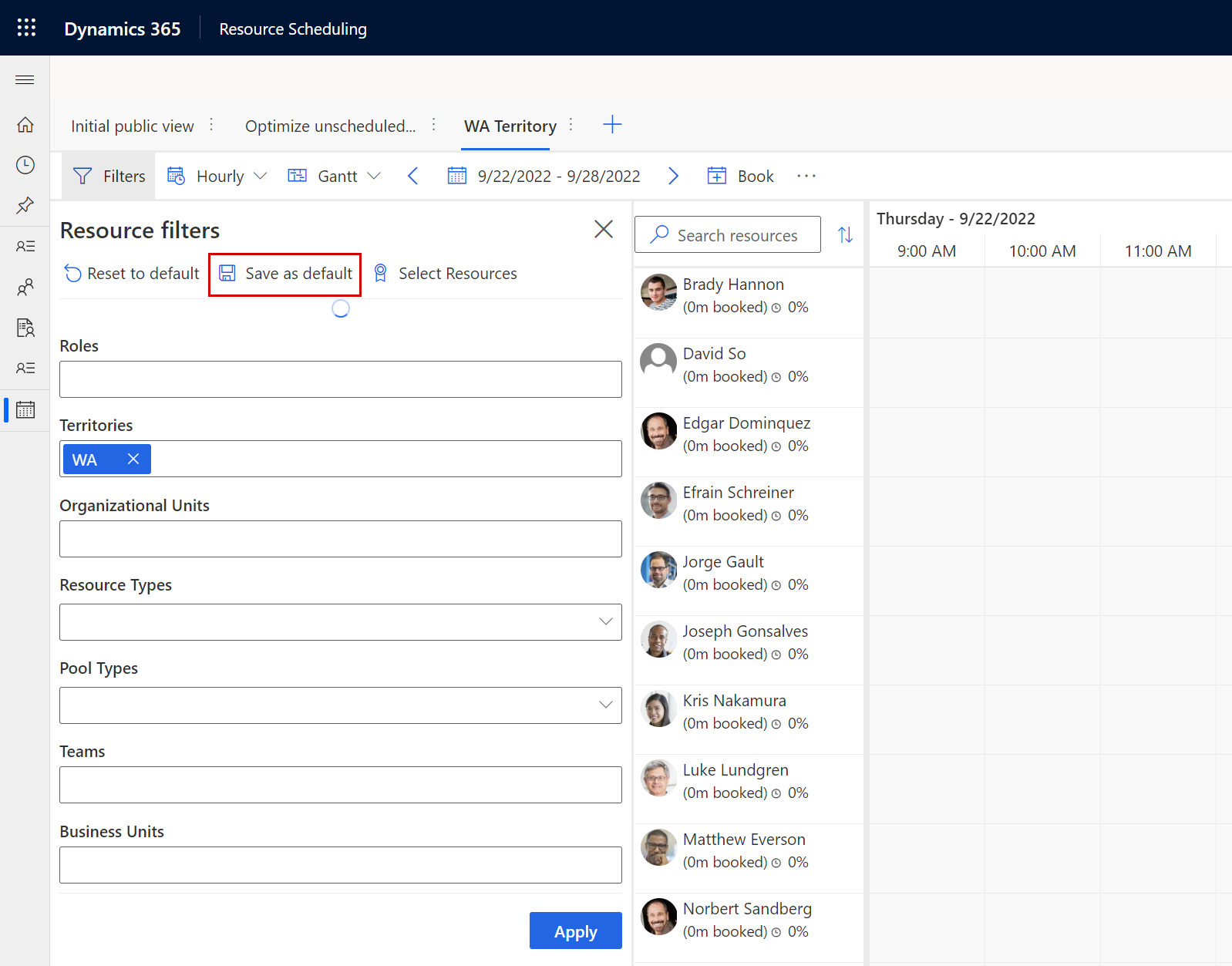
Để lọc các yêu cầu theo vùng lãnh thổ ở ngăn bên dưới, hãy chọn Cài đặt bộ lập lịch. Trong Cài đặt chế độ xem bảng, hãy đặt Áp dụng bộ lọc lãnh thổ cho các yêu cầu thành Bật.
Liên quan đến lãnh thổ và mã bưu điện
Bạn có thể liên kết các vùng lãnh thổ với mã bưu chính. Khi mã bưu điện có trên tài khoản hoặc địa chỉ lệnh sản xuất, lãnh thổ liên quan sẽ tự động được điền vào. Để biết thêm thông tin, hãy truy cập Tạo và quản lý mã bưu chính.
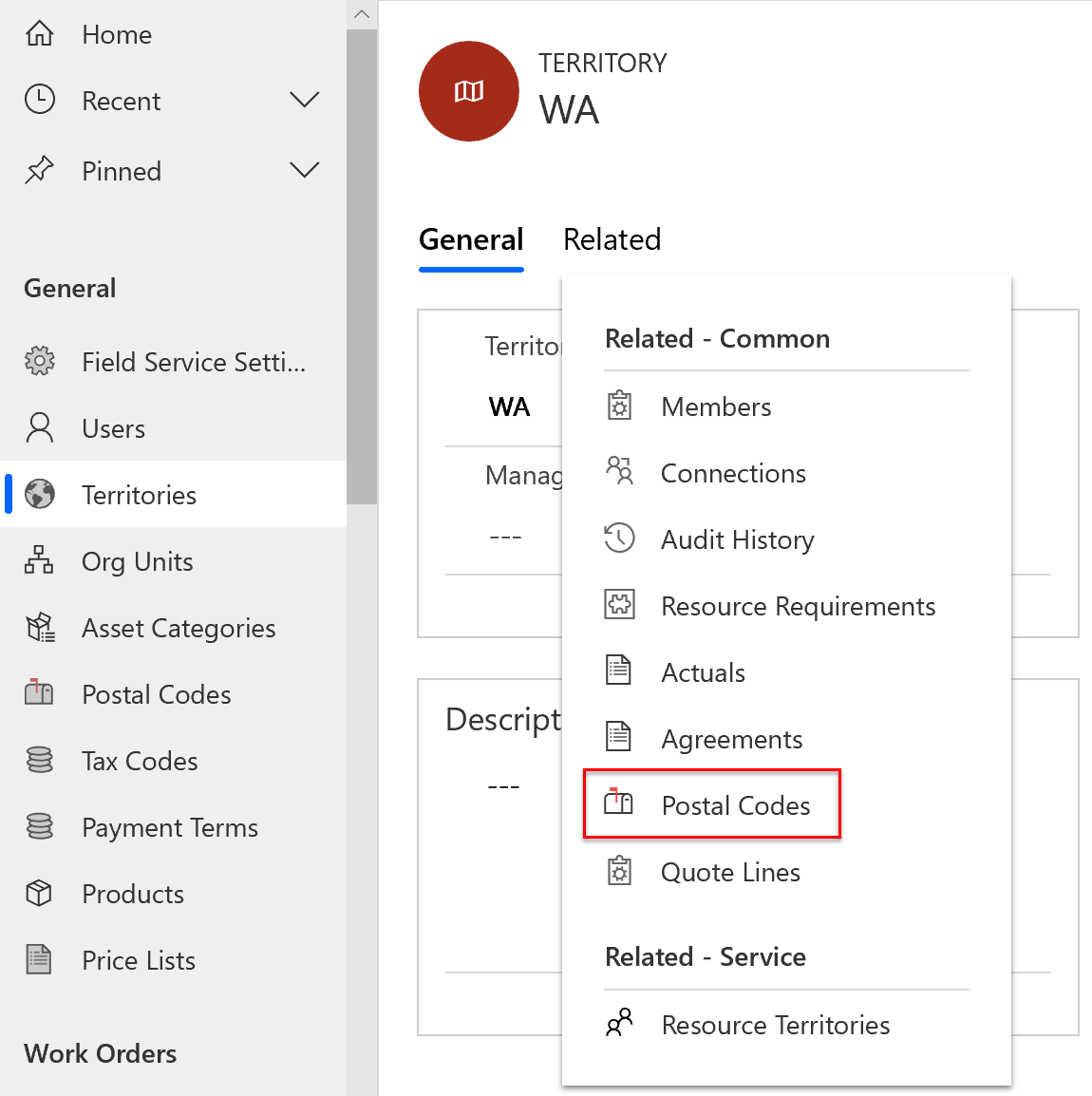
Tình huống nâng cao
Lãnh thổ không chỉ là vị trí. Các tổ chức thường xuyên sử dụng lãnh thổ kết hợp với mục đích của nhóm nguồn lực. Ví dụ: nếu có các nguồn lực hoạt động ở Seattle và một số người chịu trách nhiệm bảo trì và kiểm tra những người khác thì tổ chức có thể tạo hai lãnh thổ: "Seattle - bảo trì" và "Seattle - kiểm tra". Sẽ rất hữu ích nếu những người điều phối khác nhau quản lý từng lãnh thổ vì họ có thể có các tab bảng lịch biểu riêng cho từng nhóm tài nguyên.
Lãnh thổ thay đổi. Đôi khi tài nguyên thuộc về các lãnh thổ khác nhau trong những khoảng thời gian khác nhau. Ví dụ: tài nguyên bao phủ một lãnh thổ nhỏ vào ban ngày nhưng chiếm một lãnh thổ lớn hơn vào ban đêm khi nhu cầu thấp. Theo mặc định, Field Service không hỗ trợ nhiều lãnh thổ khác nhau. Tuy nhiên, bạn có thể sử dụng quy trình làm việc để thêm và xóa tài nguyên khỏi lãnh thổ dựa trên thời gian trong ngày.
Đội ngũ tài nguyên và bộ lọc lãnh thổ. Nhóm tài nguyên hiển thị trên bảng lịch biểu nếu tài nguyên tiêu đề đội khớp với lãnh thổ. Tất cả các thành viên đội đều hiển thị ngay cả khi trẻ em tài nguyên không thuộc lãnh thổ đó. Để biết thêm thông tin, hãy xem bài viết về cho phép một thực thể lập lịch.
Sử dụng lãnh thổ cho các tình huống dịch vụ phi thực địa. Ngoài công việc rao giảng, lãnh thổ còn hữu ích trong các tình huống khác. Ví dụ: nhân viên bán hàng được phân công vào các lãnh thổ bán hàng sẽ sắp xếp thời gian với khách hàng tiềm năng, báo giá hoặc cơ hội. Đối với trường hợp này, bạn có thể sử dụng tra cứu lãnh thổ dịch vụ trên biểu mẫu Yêu cầu nguồn lực . Để biết thêm thông tin, hãy truy cập Bật thực thể để lập lịch trình.
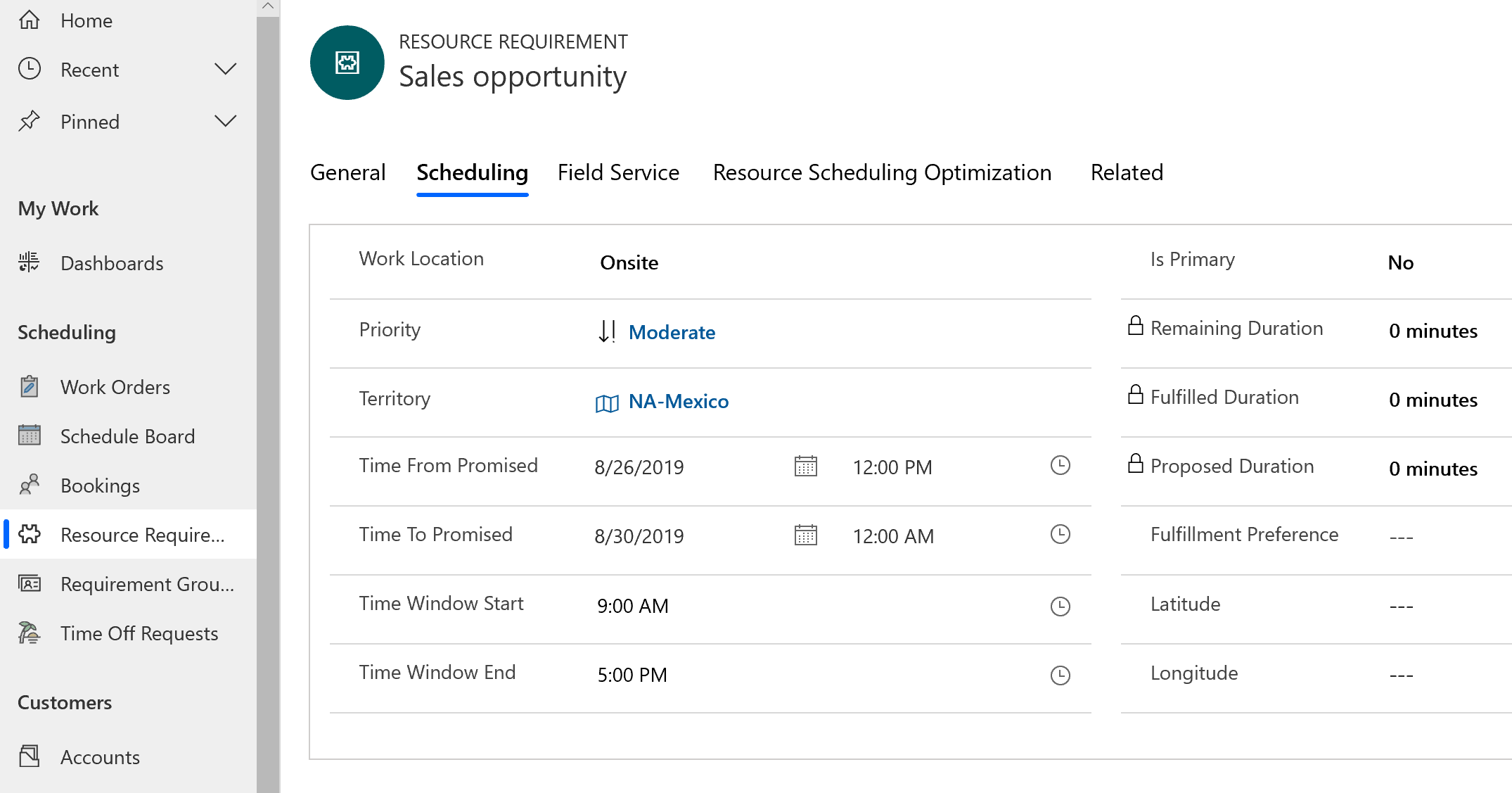
Phản hồi
Sắp ra mắt: Trong năm 2024, chúng tôi sẽ dần gỡ bỏ Sự cố với GitHub dưới dạng cơ chế phản hồi cho nội dung và thay thế bằng hệ thống phản hồi mới. Để biết thêm thông tin, hãy xem: https://aka.ms/ContentUserFeedback.
Gửi và xem ý kiến phản hồi dành cho